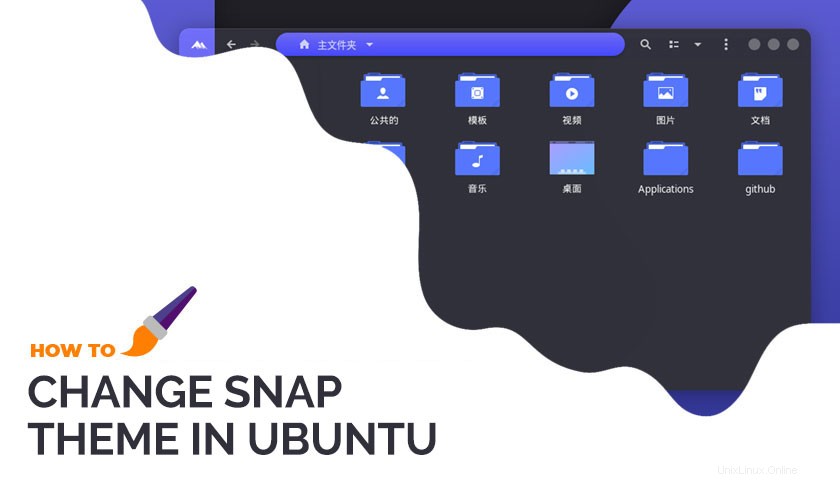
Si evita usar las aplicaciones Snap porque no coinciden con el tema de su sistema, estropeando una estética de escritorio bien diseñada, no está solo — pero ¿sabías que hay una solución alternativa?
Canonical mantiene un gtk-common-themes Aplicación instantánea. Este paquete contiene versiones de Snap para algunos de los mejores temas de GTK, incluidos favoritos muy usados como Adwaita , Arco , Materia y pájaro gris .
Para una máxima utilidad, el paquete incluso está instalado de forma predeterminada en Ubuntu.
Cada vez que cambia el tema a uno incluido en este paquete, todas las aplicaciones Snap (compatibles) lo "coinciden", no se requiere ningún esfuerzo adicional de su parte:
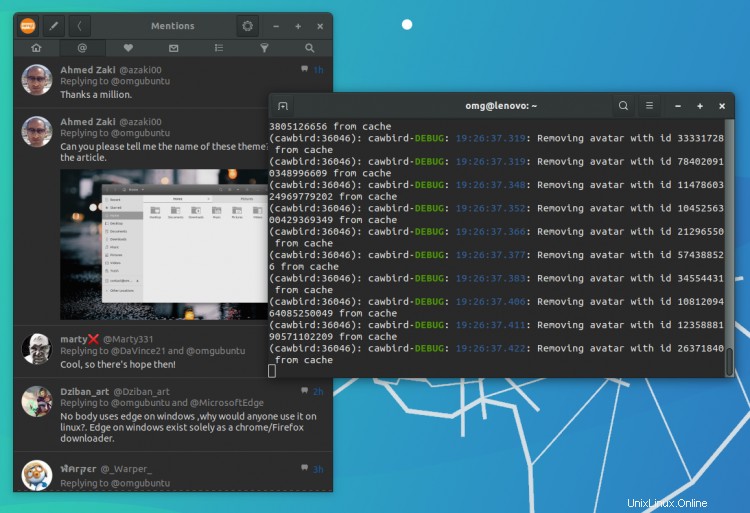
Pero qué pasa si usas un tema GTK NO incluido en el paquete de temas Snap?
Bueno, en este momento, las aplicaciones Snap usarán el estándar Adwaita tema cuando el tema GTK del sistema no está incluido en gtk-common-themes manojo. Superficial o no, el desajuste es lo suficientemente discordante como para disuadir a algunas personas de usar las aplicaciones Snap por completo.
Pero hasta que llegue una mejor integración de temas en Snaps (spoiler:la instalación automática de temas está en camino), aquí hay una solución alternativa.
Solución:utilice un tema de complemento coincidente
La gente ahora está empaquetando GTK y temas de íconos como aplicaciones Snap y colocándolos en la Tienda Snap para una fácil instalación. Una variedad de temas populares de GTK están actualmente disponibles como 'temas Snap', incluido Adapta , Layan , Orquídea , Mojave , Canta , Qogir , y Vimix . Es probable que sigan más.
Actualmente, debe instalar cada tema de Snap adicional individualmente y, lo que es más importante, debe configurar manualmente su configuración para que el software Snap'd los use, y repita el paso cada vez que instale nuevas aplicaciones de Snap.
El último paso, como verá en breve, es bastante desagradable.
Así que veamos un ejemplo.
Digamos que usas el colorido Layan tema como su tema de escritorio (y puede que sea muy atrevido), pero quiere que sus aplicaciones Snap también lo usen porque actualmente se ven así:
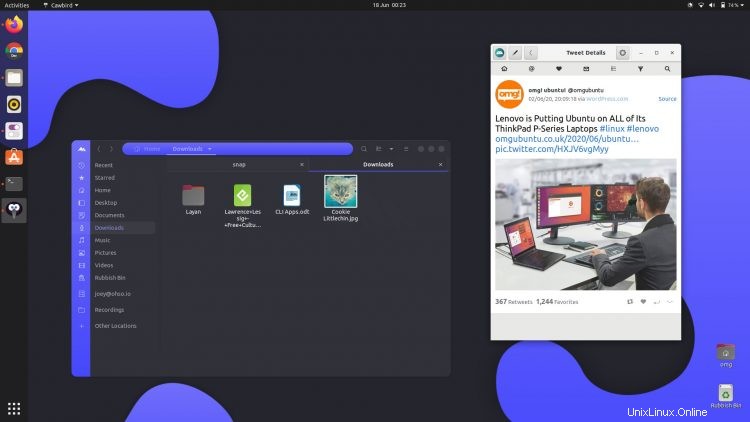
Primero, instale el Layan complemento de tema:
sudo snap install layan-themes
Luego ejecute este comando para que las aplicaciones Snap usen el Layan paquete de temas y no algo del gtk-common-themes paquete:
for i in $(snap connections | grep gtk-common-themes:gtk-3-themes | awk '{print $2}'); do sudo snap connect $i layan-themes:gtk-3-themes; done Sí:¡Dije que esta parte da un poco de miedo! Hay un comando más corto (pero no menos obtuso) en el foro de Ubuntu Francia si está interesado.
En un futuro cercano, este comando no será necesario pero, por ahora, lo es.
Ahora cada vez que configuras Layan como tema de su sistema, todas las aplicaciones Snap compatibles lo "coincidirán" en apariencia:
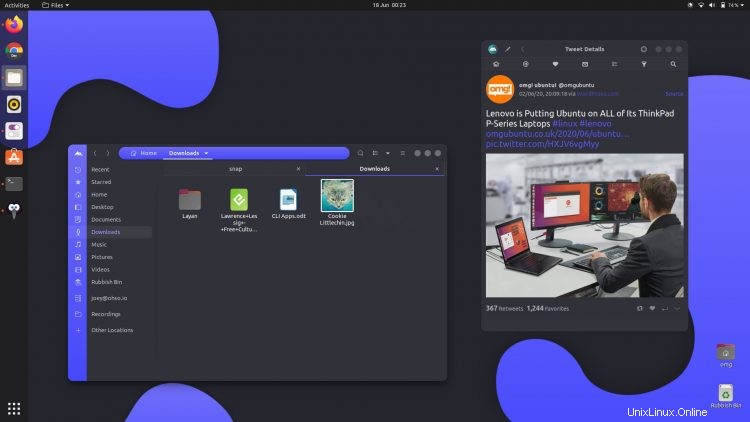
Puede mejorar aún más el aspecto, ya que varios temas de iconos populares también están disponibles como Snaps. Lamentablemente, debe conectar un paquete de íconos de la misma manera que un tema (pero spoiler:el código relevante generalmente aparece en la lista de la tienda Snap del tema).
También debe volver a ejecutar el comando cada vez que instale una nueva aplicación Snap (aunque puede conectar aplicaciones individualmente si lo prefiere).
¡Pero por el bien de la consistencia, creo que vale la pena el esfuerzo extra!
a cargo de Gérald M.